BlueInk Signature: Recensione completa e migliore alternativa
2025-08-19 20:01:24 • Pubblicato in: Soluzione PDF - Sicurezza e Firma • Soluzioni comprovate
Le firme elettroniche, spesso chiamate e-signature, sono importanti nel moderno business digitale. Il processo di firma dei documenti è stato snellito dall'eliminazione della necessità di documenti fisici, stampa, scansione o invio per posta, grazie alla firma digitale degli accordi. Una di queste piattaforme di rilievo per la firma digitale dei contratti è BlueInk Signature, che fornisce prodotti e supporto di alto livello per la firma elettronica.
Tuttavia, se volete qualcosa di diverso, abbiamo pensato a voi. Consentiteci di suggerirvi PDFelement come sostituto software adeguatamente capace che potrebbe essere efficace anche per voi. Continuate a leggere per scoprire come compilare e firmare i documenti utilizzando questi strumenti.
Parte 1. Che cos'è la Firma BlueInk?
BlueInk Signature è una piattaforma di firma digitale all'avanguardia. I contratti non devono essere stampati e firmati; è possibile firmarli con un solo gesto. È un metodo ragionevole per gestire i contratti senza mettere a rischio la riservatezza delle informazioni contenute.
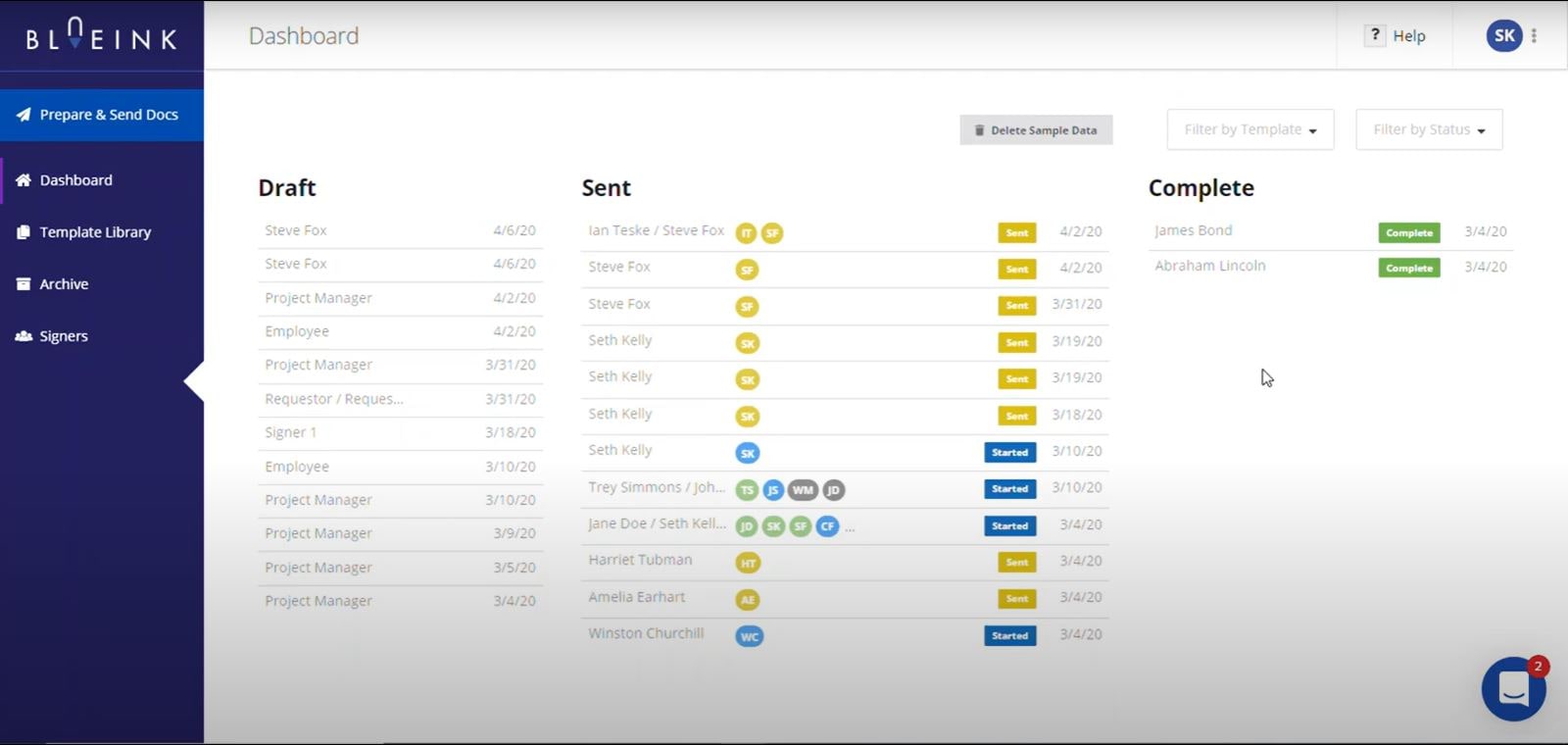
Inoltre, offre una compatibilità fluida con i dispositivi Android e un'interfaccia utente intuitiva. Grazie a questa caratteristica, gli utenti possono gestire i documenti con facilità. Inoltre, BlueInk offre una serie di funzioni e vantaggi che aumentano l'efficienza e la produttività, come ad esempio:
Caratteristiche e vantaggi
BlueInk garantisce efficienza, autenticità, sicurezza e conformità per una serie di transazioni commerciali e legali. Queste sono alcune delle caratteristiche e dei vantaggi che il software offre.
Crittografia avanzata
Blueink Signature integra la funzione SmartLink Forms, che incoraggia i firmatari a fornire una verifica dell'identità prima del processo contrattuale.
Tracciamento in tempo reale
BlueInk Signatures comprende anche un sofisticato pannello di controllo che consente agli utenti di controllare e monitorare lo stato di più documenti o contratti per ogni transazione in tempo reale.
Efficiente e sicuro
Con la piattaforma BlueInk, gli utenti possono dedicare meno tempo a compiti noiosi, ottenendo un flusso di lavoro più efficiente e coerente.
Facilità di accesso
Ottenere più documenti dalle persone che li hanno firmati, come bollette, buste paga, documenti di identità aggiuntivi o qualsiasi altra cosa sia necessaria.
Prezzi
BlueInk Signatures permette agli utenti di scegliere tra una miriade di opzioni di prezzo convenienti per i propri prodotti. Ecco le inclusioni nei diversi prezzi delle piattaforme:
|
Gratis Prova per 14 giorni |
Standard Simile al piano DocuSign Standard, ma con un costo inferiore del 52% |
Professionista d'impresa Simile al piano DocuSign Business Pro, ma con un costo inferiore del 50%. |
Impresa Soluzioni avanzate |
| $0 | $12 | $22 | Parliamo |
| - | Per utente | Per utente | Utenti illimitati |
|
● 4 utenti inclusi ● 20 Pacchetti/Sviluppi ● 12 Modelli |
● 144$ all'anno ● 120 buste/utente/anno ● 5 Modelli ● Traccia di controllo in tempo reale ● Pin SMS / Selfie / Autenticazione ID ● CC Destinatari aggiuntivi ● Assistenza via e-mail/chat |
● 240$ all'anno ● Buste illimitate / utente / anno ● 12 Modelli ● Traccia di controllo in tempo reale ● Pin SMS / Selfie / Autenticazione ID ● CC Destinatari supplementari ● Assistenza via e-mail/chat ● Consegna di SMS ● E-mail di promemoria ● Messaggi personalizzati ● Campi allegati |
● Include tutte le funzionalità di Business Pro ● Modelli illimitati ● Invio massivo ● Moduli Smart Link ● Reporting personalizzato ● Marche firmatarie ● Squadre ● Team di successo del cliente ● Accesso API e firma incorporata |
Recensioni e valutazioni su BlueInk
BlueInk ha ottenuto una solida valutazione di 5 stelle su 5 su G2 Ratings. BlueInk è sicuramente un eccellente software per contratti digitali da prendere in considerazione per le sue caratteristiche superiori, il design, la capacità di annotazione e il feedback positivo degli utenti. Ecco alcune delle recensioni degli utenti:
Jeremy M. (Specialista marketing) su G2 Valutazioni: “Inchiostro blu è facilissimo da usare e rende la nostra vita in ufficio molto più semplice. Niente più carta tradizionale, che i nostri clienti adorano e trovano sempre positiva. Per non parlare del personale fantastico che risponde prontamente alle vostre richieste."
Ellen K. (Consulente per la trasformazione) su G2 Valutazioni: “Vorrei avere la possibilità di utilizzare un documento Word come modello o anche un documento di Google o altri formati."
Vantaggi e svantaggi di BlueInk
La firma, l'invio e la gestione dei contratti online sono semplici e veloci con BlueInk. Funziona perfettamente con una varietà di gadget, come telefoni Android e computer portatili. Le note diventano più coinvolgenti quando si allegano file, audio e immagini. Inoltre, i tag e le ricerche semplificano la ricerca degli accordi.
| Vantaggi | Svantaggi |
|
● Facile da usare ● Interfaccia utente ● Tutto in un unico posto |
● Assistenza clienti ● Integrazione ● Problemi di template |
Come utilizzare BlueInk per l'invio di documenti?
BlueInk è rinomata per l'interfaccia intuitiva del cruscotto, semplice da usare. Ecco una breve spiegazione di come utilizzare la piattaforma per inviare i documenti:
Passo 1: Preparazione del documento
- Dopo aver navigato fino alla scheda "Prepara e invia documenti" nell'interfaccia di BlueInk, cliccare su "Clicca con il tasto sinistro".
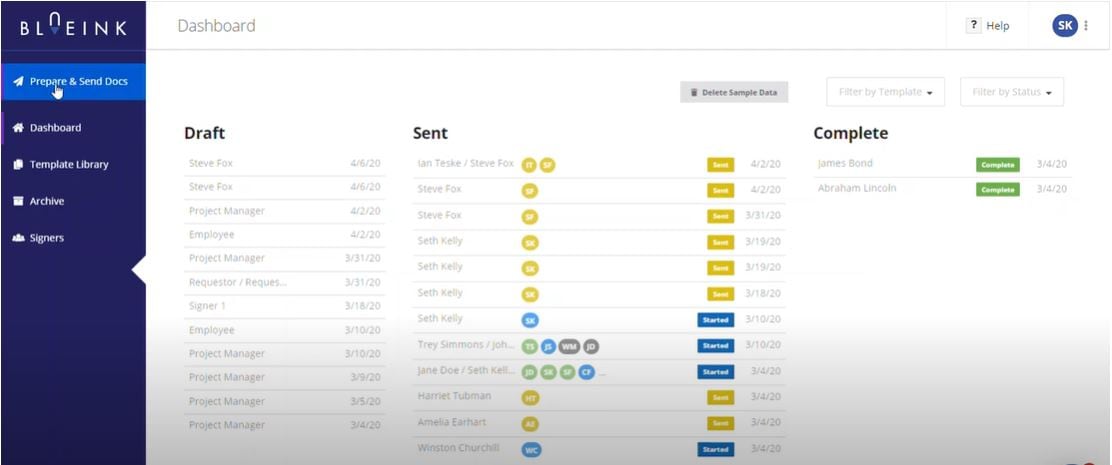
Passo 2: Scegliere il modello o caricare un nuovo PDF
- Scegliere se caricare un nuovo documento PDF o utilizzare uno dei modelli della libreria integrata di BlueInk.
- Spostare il puntatore del mouse sull'opzione 1, "Usa modello di documento", e cliccare con il tasto sinistro del mouse se si utilizza un modello BlueInk."
- Trascinare il puntatore del mouse sull'opzione 2, "Trascina e rilascia o clicca per caricare un nuovo documento PDF", se si intende utilizzare o caricare un contratto PDF personalizzato.
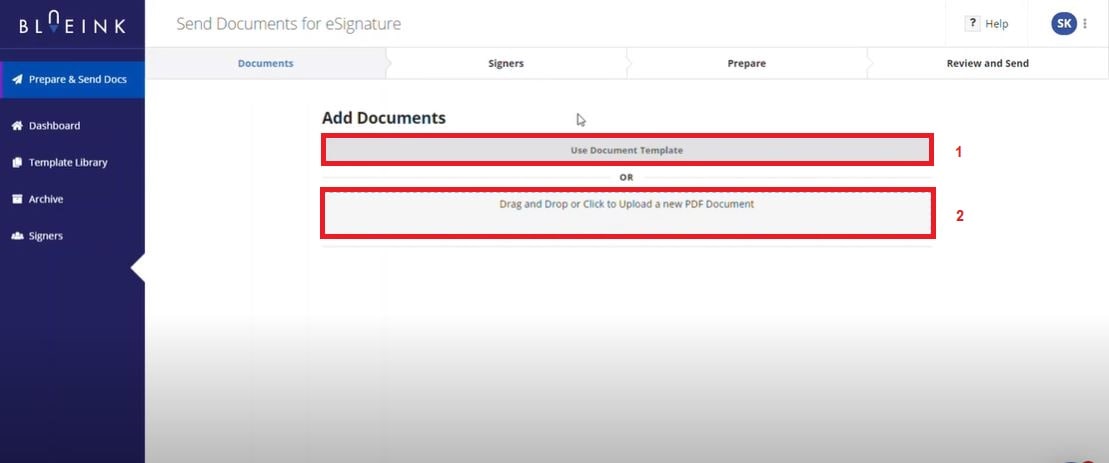
Passo 3: Modifica del modello prima di assegnare i firmatari
- È possibile scegliere di modificare il file PDF o il modello caricato trascinando il puntatore sull'icona del cestino (1) e cliccando con il tasto sinistro del mouse.
- Per continuare con il documento PDF, cliccare con il tasto sinistro del mouse su "Avanti": Aggiungi firmatari" (2)
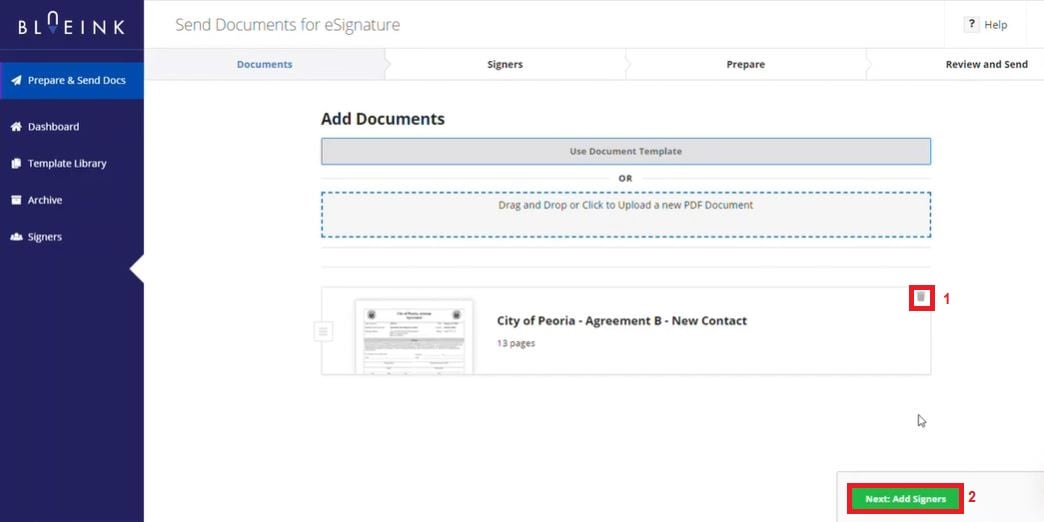
Passo 4: Compilazione dei campi necessari
- Aggiungere il nome dei firmatari nella casella 1
- Aggiungete l'indirizzo e-mail del firmatario nel riquadro 2
- "Cliccare con il tasto sinistro del mouse sul pulsante Aggiungi (+) per aggiungere un altro indirizzo e-mail allo stesso firmatario
- Una volta aggiunti i firmatari, è possibile selezionare l'autenticazione (4)
- Per aggiungere il numero di telefono del firmatario è necessario un PIN di verifica via SMS
- Richiedere l'autenticazione con selfie
- Richiedere l'autenticazione del documento d'identità / della patente di guida
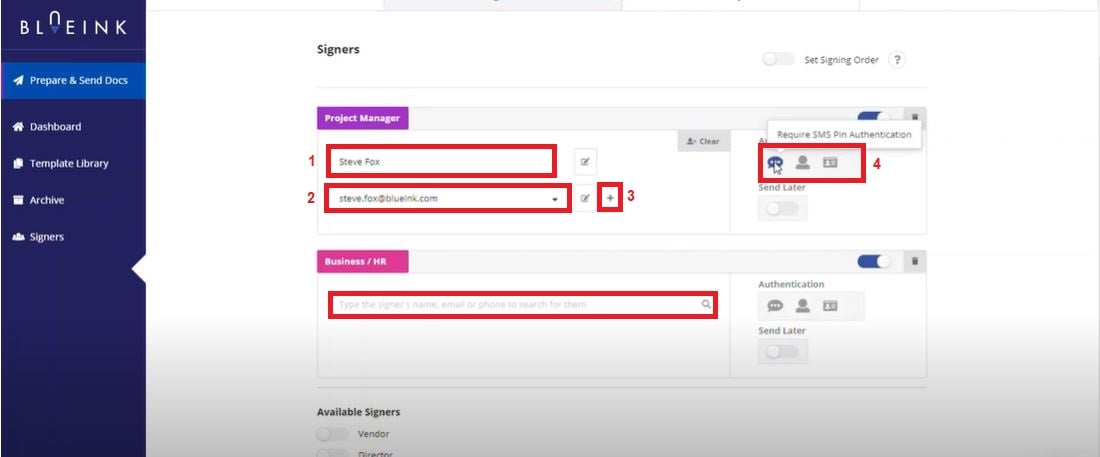
Passo 5: Aggiunta di informazioni importanti nel documento
- Una volta cliccato su "Avanti: Prepara documenti", è necessario completare i campi del documento.
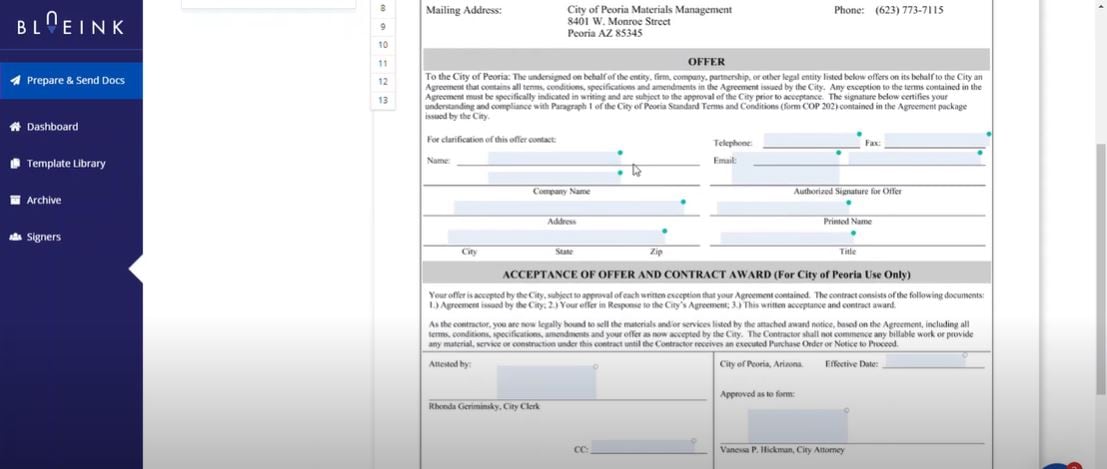
Passo 6: revisione e invio
- Una volta completati i campi richiesti, selezionare "Avanti: Rivedi e invia."
- Il documento verrà quindi inviato all'indirizzo e-mail di ciascun firmatario. Se nel Passo 4 è stata selezionata l'opzione "Richiedi autenticazione Pin SMS", anche i firmatari riceveranno un PIN SMS per accedere al documento ricevuto.
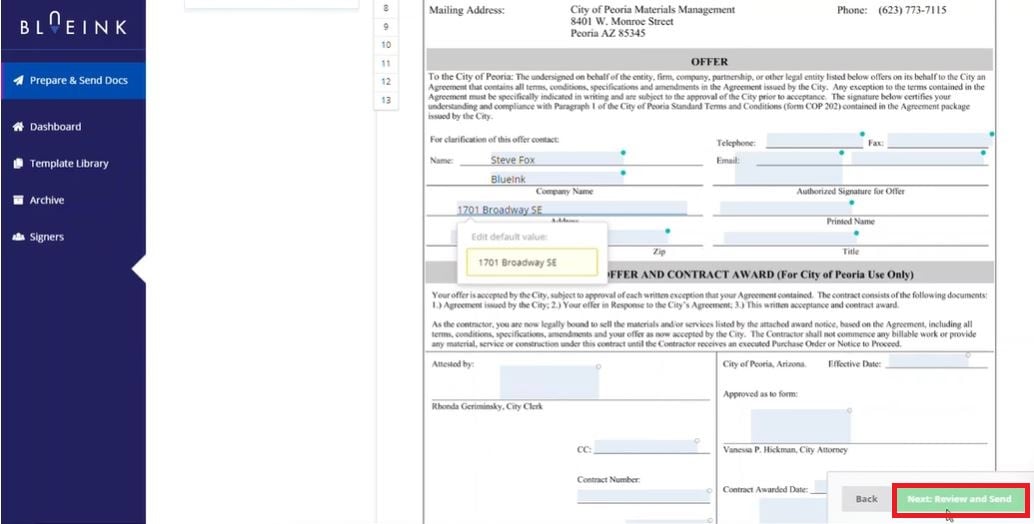
Parte 2. PDFelement: Migliore alternativa alla firma BlueInk
In diverse aziende vigono politiche e normative rigorose in materia di firme elettroniche. Se state cercando un'alternativa competente a BlueInk, utilizzate PDFelement. PDFelement possiede i criteri di standard elevati di organizzazioni quali ISO 27001 e Uniform Electronic Transactions Act (UETA).
Per di più, PDFelement vanta strumenti e supporto tecnologicamente avanzati. Ecco alcune funzioni per diversi processi relativi ai PDF:
Facilità di accesso
Grazie a PDFelement i firmatari possono accedere all'accordo o al contratto da qualsiasi dispositivo, compresi i telefoni Android e IOS. Inoltre, PDFelement offre un canale sicuro per la firma da parte di chiunque abbia un indirizzo e-mail.
Rispettoso dell'ambiente
Il costo dell'accordo si riduce grazie al fatto che non è necessario stampare, scansionare o inviare via fax i documenti cartacei quando si firma un contratto in formato digitale.
Flusso di lavoro ottimizzato
Le parti e le organizzazioni possono elaborare i contratti e avere un flusso di lavoro efficiente grazie agli strumenti di facile utilizzo di PDFelement.
Questa è una breve esercitazione e panoramica su come inviare i contratti a diversi destinatari per la firma elettronica utilizzando PDFelement.
Come inviare PDF per le firme elettroniche a più parti in modo sicuro?
Avere un metodo affidabile e sicuro per completare la firma digitale di un contratto è essenziale. La piattaforma di PDFelement offre tutti gli strumenti necessari per inviare contratti a più destinatari. Ecco una guida passo passo.
Passo 1: Raccogliere le firme degli altri
- Lanciare PDFelement e aprire il contratto che richiede le firme. Cliccare sul pulsante "Richiedi eSign" sotto la scheda "Protezione".

Passo 2: Aggiungere i destinatari
- Nella finestra a comparsa, individuare il campo "Aggiungi destinatari". Aggiungere gli indirizzi e-mail dei destinatari nell'ordine di firma desiderato. È semplice modificare l'ordine di firma con la funzione drag-and-drop. Utilizzate il pulsante "Aggiungi CC" se desiderate aggiungere indirizzi e-mail per la corrispondenza.
- Utilizzate le opzioni "Aggiungimi per primo" o "Aggiungimi per ultimo" per indicare quale persona deve firmare il documento per prima o per ultima.
- Accedere alla sezione delle impostazioni e selezionare l'ordine di invio delle e-mail. Per garantire che le firme siano completate in modo puntuale ed efficiente, impostare la frequenza dei promemoria.
- Una volta configurate le impostazioni, cliccare su "Avanti" per procedere.

Passo 3: Aggiunta di campi e assegnazione di destinatari
- Migliorate l'accordo includendo i campi compilabili necessari. Incorporare campi come Firma/iniziale, Data, Titolo e Società. È facile trascinare e rilasciare questi campi nelle posizioni appropriate all'interno del contratto. Assegnare ogni campo ai rispettivi destinatari, come necessario.
- Dopo aver aggiunto i campi obbligatori, assicurarsi che tutti gli elementi siano al loro posto. Per inviare l'accordo ai destinatari per la firma, cliccare sul pulsante "Invia".

Passo 4: Tenere traccia dell'accordo
Osservate attentamente il processo di firma eseguendo le seguenti azioni:
- Una volta che il contratto è stato inviato per la firma, trovare e selezionare "Vai all'elenco dei contratti".
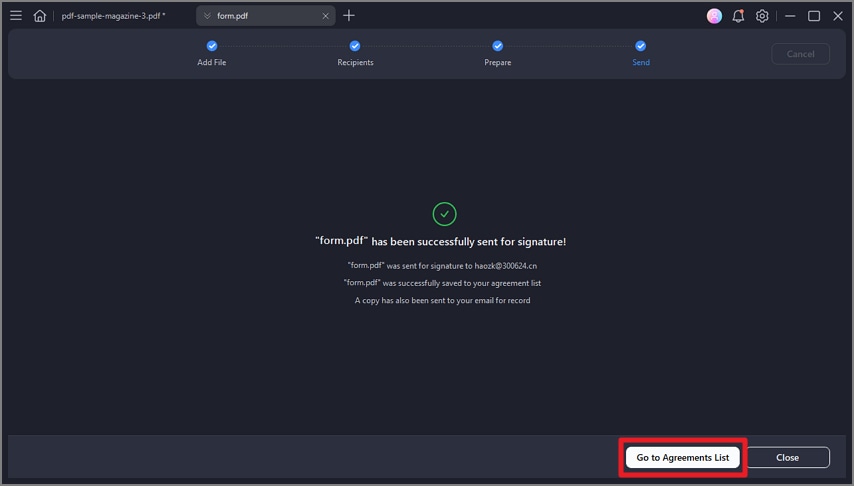
- Per aggiornare lo stato di firma, è sufficiente cliccare sul pulsante "Aggiorna".

- Ricevere e-mail con notifiche sull'attività dei firmatari. Ricevere notifiche non appena i firmatari accedono o terminano di firmare il documento.

Come convalidare firme e certificazioni
Per verificare l'autenticità delle firme raccolte, procedere come segue:
- Accedere al contratto PDF tramite il pannello "Contratto".
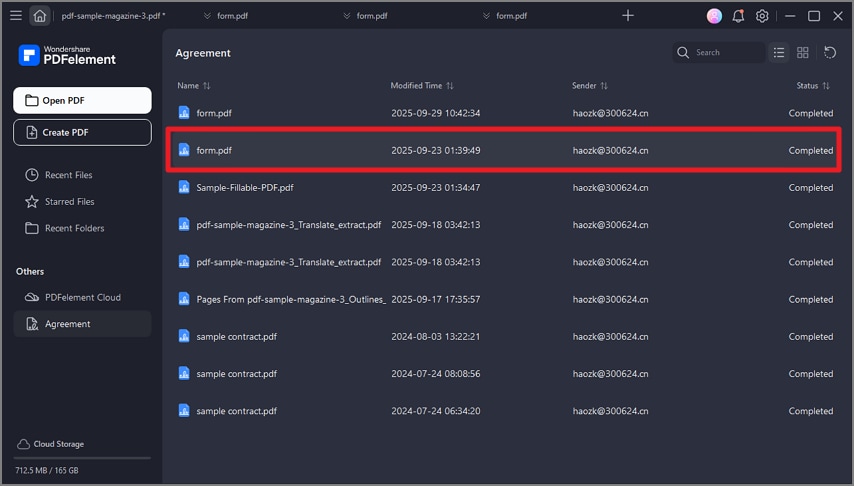
- All'apertura dell'accordo, notare che è stato "Firmato e tutte le firme sono valide".
- Quindi, selezionare "Gestisci firme" dalla scheda "Proteggi". Scegliere l'opzione "Convalida tutte le firme" per procedere.
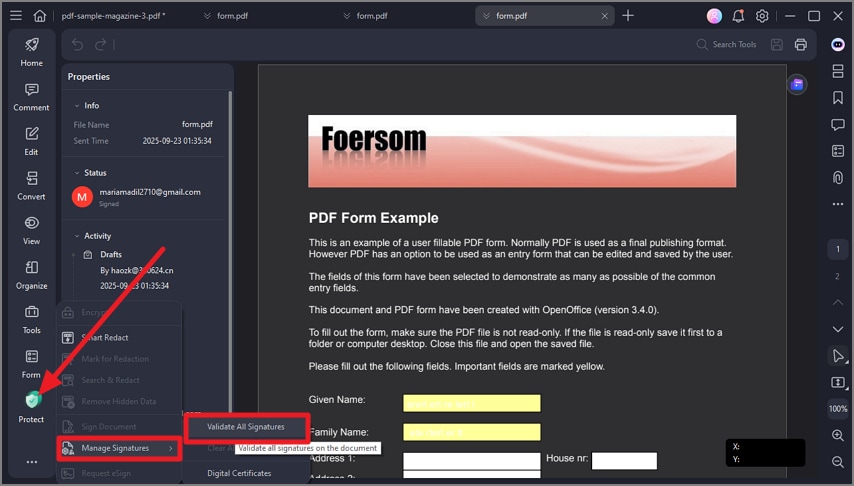
- Esaminare i dettagli delle firme digitali nella finestra "Convalida tutte le firme". Visualizzare la cronologia delle modifiche del documento dal momento in cui è stata aggiunta la firma.
- Per visualizzare il certificato, cliccare su "Dettagli certificato..." nella finestra.
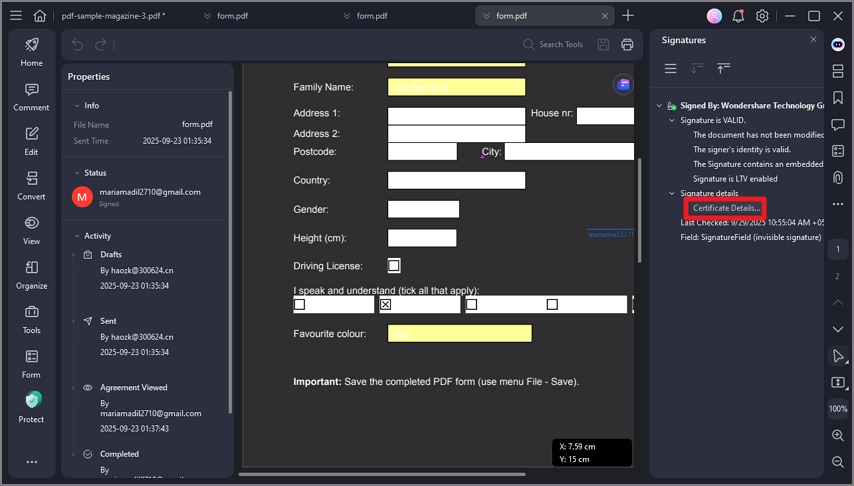
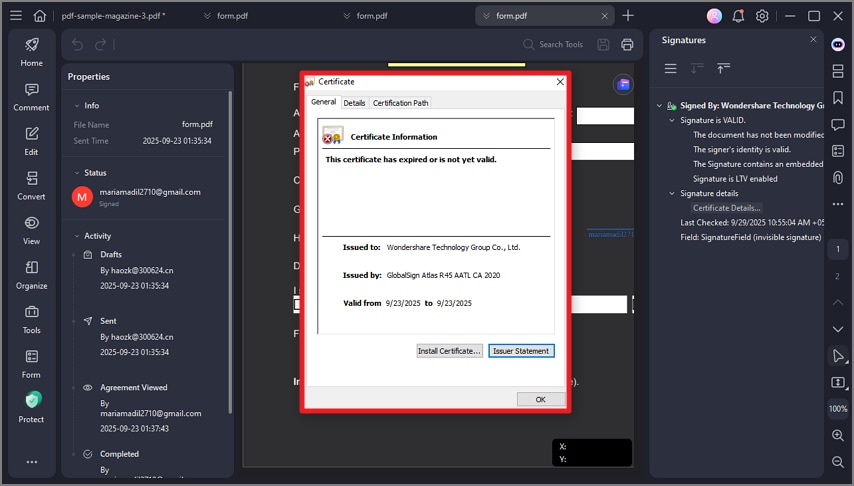
Parte 3. BlueInk e PDFelement come strumento di firma digitale
Gli strumenti software che consentono la firma digitale sono PDFelement e BlueInk. Tuttavia, hanno ruoli diversi e soddisfano obiettivi diversi. Ecco una breve panoramica di ciascuno di essi:
| BlueInk | PDFelement |
|
Firma elettronica È possibile firmare elettronicamente i documenti con la funzione di firma elettronica di BlueInk. Automazione del flusso di lavoro Con BlueInk è possibile progettare e personalizzare la procedura di approvazione e inoltrare i documenti a diversi destinatari per la firma in una sequenza predeterminata. Integrazione Per consentire una gestione fluida dei contratti, BlueInk può interfacciarsi con altri software aziendali, tra cui sistemi di gestione dei documenti o CRM. Modelli BlueInk offre spesso strumenti di collaborazione e modelli di contratto per facilitare il processo di creazione e negoziazione dei contratti. |
Attività relative ai PDF PDFelement è utile non solo per la firma digitale, perché offre tutti gli strumenti necessari per creare, modificare e gestire i documenti PDF. Firma digitale Con PDFelement è possibile aggiungere firme digitali ai file PDF, consentendone l'utilizzo per scopi personali o pubblici. Note e annotazioni Gli strumenti di annotazione e marcatura sono disponibili in PDFelement e possono essere utili per la revisione e la collaborazione sui documenti. Creazione di moduli Include strumenti per la generazione di moduli PDF compilabili e firmabili digitalmente. Supporto multipiattaforma PDFelement è accessibile su diversi sistemi operativi, tra cui Windows e macOS. |
Conclusione
Le firme elettroniche per la firma digitale dei contratti stanno gradualmente diventando la norma per quanto riguarda l'esecuzione dei contratti da parte di aziende, organizzazioni e parti. Rispetto alla tradizionale firma a umido, i documenti possono essere completati in poche ore anziché in giorni o settimane, grazie al metodo sicuro e rapido della firma digitale.
Detto questo, BlueInk è un'opzione eccellente per la distribuzione di contratti digitali. Tuttavia, se state cercando un altro programma con caratteristiche simili ma con funzionalità più ampie, vi consigliamo di provare PDFelement.
Download Gratis o Acquista PDFelement proprio adesso!
Download Gratis o Acquista PDFelement proprio adesso!
Acquista PDFelement proprio adesso!
Acquista PDFelement proprio adesso!



Salvatore Marin
staff Editor
Generalmente valutato4,5(105hanno partecipato)